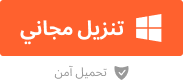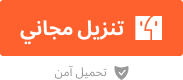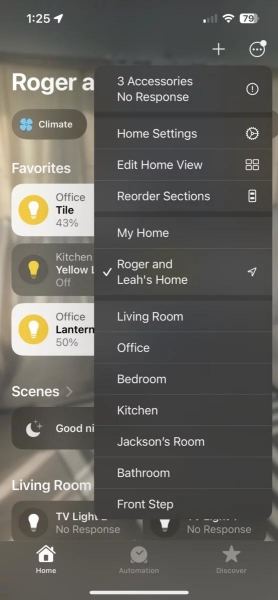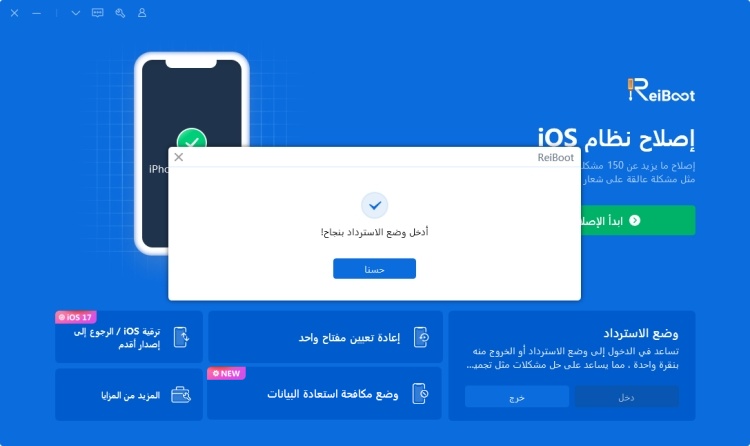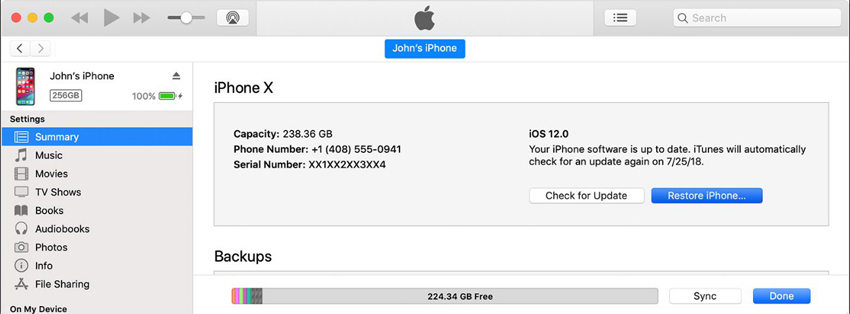[8 طرق مجربة] إصلاح مشكلة يرغب المنزل في ارسال التنبيهات الحرجه اليك في iOS 18/17
بقلم Khalid Mohammed تم التحديث بتاريخ 2024-10-25 /التحديث الاخير نصائح حول الآيفون
يشتكي معظم المستخدمين من خطأ توقف الايفون على يرغب "المنزل" في ارسال التنبيهات الحرجة إليك على الايفون 11/12/13/14/15. يرجع السبب في الغالب إلى بعض الأخطاء غير المعروفة في النظام، ولكننا سنتعرف على الأسباب التي تجعلك تواجه خطأ الايفون العالق في التنبيهات الحرجة في الجزء التالي. في هذه المقالة، سنرشدك خلال كيفية إيقاف تشغيل التنبيهات الحرجة على جهاز الايفون الخاص بك من خلال أفضل 8 طرق فعالية.
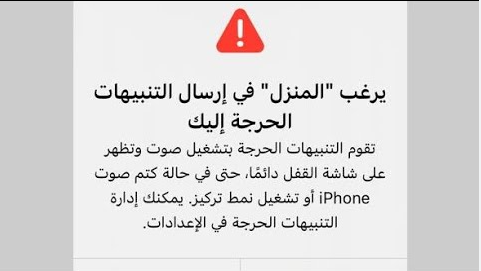
إصلاح أخطاء نظام iPhone بسرعة دون فقدان البيانات، وحل مشكلات مثل شاشة iPhone السوداء، ولا يشحن، والتجميد، والتعليق على شعار Apple بسهولة، وحماية نظام iOS...
- الجزء 1: لماذا يعلق جهاز الايفون الخاص بي في التنبيهات الحرجة؟
- الجزء 2: [7 طرق] كيفية إصلاح مشكلة توقف الايفون على التنبيهات الحرجة
- الطريقة 1: إعادة تشغيل جهاز الايفون الخاص بك
- الطريقة 2: فرض إعادة التشغيل الاجبارية على جهاز الايفون الخاص بك
- الطريقة 3: إعادة ضبط تكوين تطبيق المنزل من جهاز iOS آخر
- الطريقة 4: وضع الايفون في وضع الاسترداد
- الطريقة 5: ضع الايفون في وضع DFU
- الطريقة 6: التحديث إلى أحدث نظام iOS عبر iTunes
- الطريقة 7: استعادة الايفون عبر iTunes
- الحل الأخير: كيفية إصلاح مشكلة توقف الايفون عند التنبيهات الحرجة على تطبيق المنزل بضغطة واحدة
- نصيحة إضافية: كيفية تمكين وتعطيل التنبيهات الحرجة في iOS 18/17
الجزء 1: لماذا يعلق جهاز الايفون الخاص بي في التنبيهات الحرجة؟
إذا كنت مهتماً وتفكر في سبب تعليق جهاز الايفون الخاص بي في التنبيهات الحرجة، خاصة على الايفون 11/12/13/14/15، فإليك بعض العوامل التي قد تكون الأسباب الرئيسية للمشكلة المطروحة.
1. خطأ برمجي.
حيث أن جميع الأجهزة الإلكترونية من الممكن أن يحدث بها مشاكل وأخطاء مع الوقت، فمن الممكن أن تواجه أجهزة الايفون هذه المشكلة بسبب الأخطاء أو المشكلات. يتعلق الأمر في الغالب بمشكلة برنامج الجهاز - خاصة إذا قمت بتثبيت أي إصدار تجريبي من نظام iOS، والذي عادة ما يكون في مرحلة الاختبار.
2. تم تثبيت تطبيق خارجي
ربما تكون قد قمت بتثبيت تطبيق تابع لجهة خارجية للقيام بشيء ما، وهو الآن يتداخل معه. انتقل إلى قائمة التطبيقات، وتحقق مما إذا كان هناك أي تطبيق قمت بتثبيته مؤخرًا، اضغط عليه لفترة طويلة، ثم اضغط على زر الإزالة.
3. إعدادات التنبيهات الحرجة
لا يستخدم معظم الأشخاص تطبيق المنزل ولكنهم يحتفظون بتطبيق المنزل على الهاتف أو يقومون بتشغيل إعدادات التنبيهات الحرجة، مما يؤدي إلى " جهاز الايفون عالق في يرغب المنزل في إرسال تنبيهات حرجة إليك"، مما يؤدي أيضًا إلى تجميد الشاشة. يمكن أن يساعد إيقاف تشغيل إعدادات التنبيهات الحرجة أيضًا في حل هذه المشكلة.
الجزء 2: [8 طرق] كيفية إصلاح مشكلة توقف التنبيهات الحرجة على الايفون
بغض النظر عن سبب "توقف الايفون على التنبيهات الحرجة" على جهاز الايفون الخاص بك، فقد قمنا بتجميع أفضل 8 طرق لمساعدتك في إصلاحها. يوصى بالبدء في تطبيق الحلول بترتيب تنازلي، حيث قمنا بالترتيب من البسيط للمتقدم.
الطريقة 1: إعادة تشغيل جهاز الايفون الخاص بك
في اللحظة التي تصلك فيها رسالة "الايفون عالق في التنبيهات الحرجة بالمنزل" على شاشة الايفون الخاصة بك، فلن تختفي بسهولة حيث يتم تجميد الشاشة. قد تحاول إغلاق التطبيق، ولكن دون جدوى، لأن الشاشة لا تستجيب.
يمكن أن تعمل إعادة تشغيل جهاز الايفون الخاص بك في هذه الحالة عن طريق إغلاق جميع العمليات والخدمات. إليك كيفية إعادة تشغيل جهاز الايفون الخاص بك في هذه الحالة بخطوات بسيطة:
- اضغط مع الاستمرار على زر الطاقة/الجانبي حتى يظهر شريط التمرير لإيقاف التشغيل.
- بمجرد ظهور شريط التمرير الخاص بإيقاف التشغيل على الشاشة، اسحبه إلى الجانب الأيمن لإيقاف تشغيله.
دع جهازك يقم بإيقاف تشغيله بشكل صحيح، ثم اضغط مع الاستمرار على زر الطاقة لتشغيله.

الطريقة 2: فرض إعادة تشغيل جهاز الايفون الخاص بك
في بعض حالات خطأ "الايفون عالق في التنبيهات الحرجة بالمنزل"، يصبح الايفون غير مستجيب تمامًا، مما يجعل من الممكن إيقاف تشغيله باستخدام الحل المذكور أعلاه. إذا كان هذا هو الحال مع جهاز الايفون الخاص بك، فإن إعادة تشغيله إجبارياً يمكن أن يساعد في حل المشكلة.
تتم إعادة التشغيل الإجبارية من خلال أزرار/مفاتيح الايفون ولا تتضمن إدخالاً عبر شاشة اللمس. ولهذا السبب فهو فعال حتى عندما تكون الشاشة غير مستجيبة. فيما يلي كيفية فرض إعادة تشغيل جهاز الايفون:
1. اضغط بسرعة على زري زيادة مستوى الصوت وخفض مستوى الصوت واحدًا تلو الآخر.
2. فوراً اضغط مع الاستمرار على زر الطاقة/الجانبي حتى ترى شعار أبل على الشاشة.

الطريقة 3: إعادة ضبط تكوين تطبيق المنزل من جهاز iOS آخر
يمكن أيضًا أن يظهر الخطأ "الايفون عالق في المنزل ويريد إرسال تنبيهات حرجة" على الايفون إذا قمت بتوصيل جهاز iOS آخر (الايفون أو الايباد أو الايبود). تأكد من أنك تستخدم نفس حساب iCloud على كلا الجهازين لإصلاح هذه المشكلة.
علاوة على ذلك، يمكنك إعادة تعيين تكوين تطبيق المنزل من جهاز iOS الخاص بك لإصلاح هذا الخطأ بشكل دائم. إليك الطريقة:
- انتقل إلى تطبيق المنزل، وانقر على أيقونة "المنزل".
- انتقل إلى إعدادات المنزل >> اضغط على إزالة المنزل.
اتبع التعليمات التي تظهر على الشاشة لتأكيد العملية.

الطريقة 4: ضع الايفون في وضع الاسترداد
إذا لم ينجح أي من الحلول في حل المشكلة، فحاول وضع جهاز الايفون الخاص بك في وضع الاسترداد. يساعد هذا الوضع على معالجة المشكلات المتعلقة بالبرامج التي تمنع الجهاز من العمل بشكل صحيح. يمكن أن يساعدك Tenorshare ReiBoot في الدخول إلى وضع الاسترداد مجانًا بضغطة واحدة. إليك كيفية القيام بذلك:
قم بتنزيل برنامج Tenorshare ReiBoot على جهاز الكمبيوتر الخاص بك، وقم بتشغيله وتوصيل جهاز الايفون الخاص بك بالكمبيوتر باستخدام الكابل.

بمجرد توصيل جهاز الايفون الخاص بك والتعرف عليه بواسطة ReiBoot، انقر فوق الزر الدخول لوضعه في وضع الاسترداد.

خلال دقيقة أو دقيقتين، سيدخل جهازك إلى وضع الاسترداد بنجاح. بعد فترة من الوقت، يمكنك الخروج من وضع الاسترداد ورؤية مشكلة "الايفون عالق على التنبيهات الحرجة" قد تم حلها أم لا.

الطريقة 5: ضع الايفون في وضع DFU
إذا لم يبدو أن أيًا من الحلول يعمل على إصلاح خطأ " الايفون عالق على التنبيهات الحرجة"، فيجب أن يكون هناك خطأ في نظام التشغيل قد يساعد استعادته باستخدام وضع DFU. يرمز DFU إلى تحديث البرنامج الثابت للجهاز، ويستخدم عادةً لتحديث إصدار iOS أو الرجوع إلى إصدار سابق منه.
ومع ذلك، يمكنك أيضًا استخدامه لاستعادة جهاز الايفون الخاص بك لمنح نظام تشغيل الايفون بداية جديدة. سيؤدي ذلك إلى حذف جميع ذاكرة التخزين المؤقت المتراكمة والملفات غير الضرورية على الايفون، والتي قد تتداخل مع نظام التشغيل. فيما يلي كيفية إجراء استعادة DFU على جهاز الايفون الخاص بك:
تأكد من عمل نسخة احتياطية لجهاز الايفون الخاص بك، حيث سيؤدي ذلك إلى فقدان البيانات على جهاز الايفون الخاص بك.
الخطوة 1: اضغط مع الاستمرار على زر خفض الصوت وزر التشغيل في وقت واحد لمدة 5 ثوانٍ تقريبًا.
الخطوة 2: اترك زر التشغيل ولكن استمر في الضغط على زر خفض الصوت لمدة 10 ثوانٍ تقريبًا.
الخطوة 3: إذا نجح جهازك في الدخول إلى وضع DFU، فستكون الشاشة سوداء بالكامل.

الطريقة 6: التحديث إلى أحدث نظام iOS عبر iTunes
يتطور خطأ أو مشكلة في بعض الأحيان في نظام التشغيل بسبب البرامج القديمة. أو إذا لم تقم بتحديث إصدار iOS الخاص بك، فقد تكون هناك مشكلة في توافق نظام التشغيل مع تطبيق المنزل. حاول تحديث نظام التشغيل ومعرفة ما إذا تم حل المشكلة. إليك كيفية تحديث جهاز الايفون الخاص بك بخطوات بسيطة:
- قم بتشغيل iTunes على جهاز الكمبيوتر الخاص بك، وقم بتوصيل جهاز الايفون أو iOS الخاص بك بالكمبيوتر باستخدام كابل Lightning.
- بعد التعرف على الجهاز، سيعرضه iTunes في الجانب العلوي الايمن من النافذة. انقر على أيقونة هذا الجهاز للوصول إلى صفحة الملخص.
في صفحة الملخص، انقر فوق التحقق من وجود تحديث.

إذا كانت التحديثات الأحدث متوفرة، فانقر فوق الزر التحديث لبدء العملية، ثم اتبع التعليمات التي تظهر على الشاشة.

الطريقة 7: استعادة الايفون عبر iTunes
هناك طريقة أخرى لإصلاح " الايفون عالق على التنبيهات الحرجة" وهي استعادة الايفون عبر iTunes. إذا لم يؤد تحديث إصدار iOS إلى حل المشكلة، فإن العودة إلى الإصدار السابق عندما كان يعمل تطبيق المنزل بشكل جيد يمكن أن يحل المشكلة.
إذا قمت بعمل نسخة احتياطية لجهاز الايفون عبر iTunes من قبل، فيمكنك استعادته بسهولة لحل هذا الخطأ. ومع ذلك، ستفقد البيانات المخزنة حاليًا على الايفون، وسيتم استبدالها بالنسخة المستعادة. إليك كيفية استعادة جهاز الايفون الخاص بك عبر iTunes:
- قم بتوصيل جهاز الايفون الخاص بك بالكمبيوتر، وقم بتشغيل iTunes. قد يعرض جهاز الايفون الخاص بك رسالة تسألك عما إذا كنت تريد الوثوق بهذا الكمبيوتر. أدخل رمز الدخول، ثم اضغط على الوثوق بهذا الكمبيوتر.
- بمجرد توصيل جهاز الايفون الخاص بك بالكمبيوتر، يجب أن يظهر في الجانب العلوي الأيسر من نافذة iTunes. اضغط عليها للوصول إلى جهازك.
- سيتم نقلك إلى صفحة الملخص أو اضغط على خيار صفحة الملخص من الشريط الجانبي الايمن لفتحه.
ضمن أقسام النسخ الاحتياطي، سترى زر استعادة النسخة الاحتياطية. انقر عليها، وسوف تظهر لك جميع النسخ الاحتياطية المتاحة على iTunes التي قمت بإنشائها لجهاز الايفون الخاص بك.

- حدد ملف النسخ الاحتياطي الذي ترغب في استعادة جهاز الايفون الخاص بك به. اسمح لـ iTunes بإكمال عملية الاستعادة، وافصل جهاز الايفون الخاص بك عن الكمبيوتر بمجرد إعادة تشغيله.
الحل الأخير: كيفية إصلاح مشكلة توقف الايفون عند التنبيهات الحرجة على تطبيق المنزل بضغطة واحدة
إلى جانب إدخال جهاز الايفون الخاص بك إلى وضع الاسترداد، يمكن أن يساعدك Tenorshare ReiBoot أيضًا في حل جميع أنواع المشكلات المتعلقة بنظام iOS على جهاز الايفون الخاص بك. وهي مجهزة بخوارزمية ذكية تعتمد على الذكاء الاصطناعي، حيث تتعرف تلقائيًا على المشكلة وتصلحها.
يمكنه حل أكثر من 150 مشكلة iOS مثل الايفون عالق على شاشة شعار أبل، والشاشة المتجمدة، والشاشة السوداء، وحتى الايفون عالق في "يرغب المنزل في إرسال تنبيهات حرجة إليك ". كل ما عليك فعله هو تشغيل عملية الإصلاح، وسوف تقوم بعملها في غضون دقائق قليلة. أفضل شيء في هذا هو أنه لن يتسبب في فقدان أي بيانات لجهاز الايفون الخاص بك.
فيما يلي كيفية إصلاح مشكلة توقف الايفون عند التنبيهات الحرجة بالمنزل باستخدام ReiBoot:
-
قم بتنزيل وتثبيت Tenorshare ReiBoot على جهاز الكمبيوتر الخاص بك. قم بتوصيل جهاز الايفون الخاص بك به وانقر فوق "ابدأ الإصلاح" بعد تشغيل البرنامج.

-
بمجرد أن يكتشف البرنامج جهاز الايفون الخاص بك، استمر في تنزيل أحدث حزمة البرامج الثابتة بالنقر فوق "تنزيل".

-
ثم اختر الإصلاح القياسي.

-
ستشاهد رسالة تأكيد عند انتهاء شريط التقدم. انقر فوق تم.

كيف تصلح مشكلة الايفون العالق في تنبيهات المنزل الحرجة
نصيحة إضافية: كيفية تمكين وتعطيل التنبيهات الحرجة في iOS 18/17
إذا كنت لا تستخدم تطبيق المنزل على جهاز الايفون الخاص بك، فإن تعطيل إشعارات التنبيهات الحرجة يمكن أن يساعد في حل هذه المشكلة. لا يستخدم معظم الأشخاص تطبيق المنزل ولكنهم قاموا بتمكين هذا الإعداد في أجهزة الايفون الخاصة بهم، مما يسبب مشكلات مثل "الايفون عالق في التنبيهات الحرجة على تطبيق المنزل".
في حالتنا، أدى إيقاف تشغيل إعدادات التنبيهات الحرجة إلى حل المشكلة. ومع ذلك، تذكر أن هذا مخصص فقط للمستخدمين الذين لا يحتاجون إلى استخدام تطبيق المنزل ويريدون التخلص من مشكلة "الايفون عالق على التنبيهات الحرجة". وإليك كيفية القيام بذلك:
1. افتح تطبيق الإعدادات على جهاز الايفون الخاص بك وانتقل إلى قسم الإشعارات.
2. حدد التطبيق الذي تريد إيقاف تشغيل التنبيهات الحرجة له. بالنسبة للحالة المذكورة أعلاه، انقر فوق المنزل، ثم اضغط على المفتاح لإيقاف تشغيله.
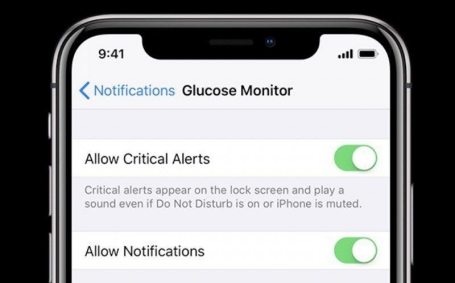
خاتمة
يمكن أن تكون مشكلة "الايفون عالق على التنبيهات الحرجة" على الايفون 11/12/13/14/15 محبطة نظرًا لأن الخطأ يؤدي إلى تجميد الشاشة، ويصبح الجهاز غير مستجيب. إنه مجرد خطأ في التحديث سيتم حله في التحديثات المستقبلية.
ومع ذلك، فقد حددنا أفضل 8 طرق لحل هذه المشكلة. إذا كنت تبحث عن حل خالي من المتاعب، فإن Tenorshare ReiBoot هي الأداة المثالية لمحاربة هذا الخطأ. لا يستغرق الأمر أكثر من بضع دقائق لإصلاح هذه المشكلة.
- إصلاح شاشه سوداء، والشاشة البيضاء، ومعلق على التفاحة للآيفون والايباد والمشكلات الأخرى بسرعة؛
- إزالة iOS 18 والعودة إلى iOS17؛
- الدخول أو الخروج من Recovery Mode بنقرة واحدة.